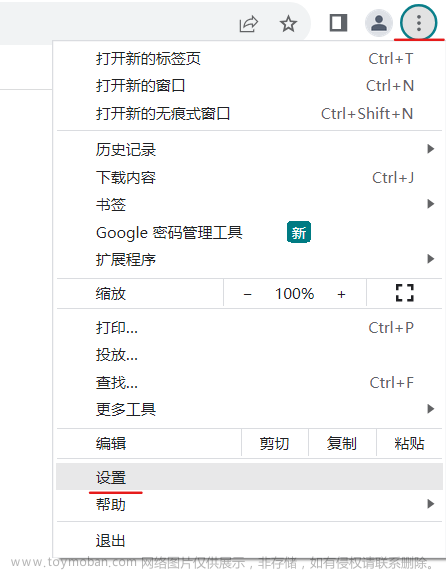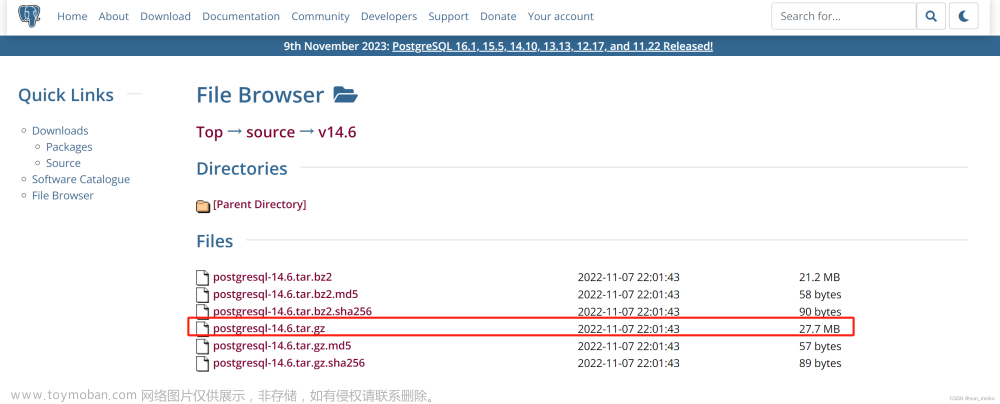sshd源码编译安装及报错处理超详细
最近笔者参加考试遇到需要源码安装sshd,在配置服务时整理了下文与源码包安装sshd的过程:
本文使用的操作系统为kylin server ky10版
- 首先需要下载OpenSSH的源码包,可以在OpenSSH官网上下载最新版本的源码,这里使用阿里源下载:
https://mirrors.aliyun.com/pub/OpenBSD/OpenSSH/portable/
找到自己所需版本。
解压源码包:
tar zxvf openssh-x.x.tar.gz
其中,将“openssh-x.x.tar.gz”替换为实际的源码包名称。
3.进入源码目录:
cd openssh-x.x
安装依赖
yum install gcc
yum install openssl-devel
yum install openssl
4.配置编译选项:
./configure --prefix=/usr --sysconfdir=/etc/ssh --with-pam --with-zlib --with-md5-passwords
5…编译源码:
sudo make
6…安装sshd:
sudo make install
7.生成sshd配置文件:
sudo cp sshd_config /etc/ssh/sshd_config
8.生成sshd密钥:
sudo ssh-keygen -t rsa -f /etc/ssh/ssh_host_rsa_key
sudo ssh-keygen -t dsa -f /etc/ssh/ssh_host_dsa_key
9.启动sshd服务:
sudo /usr/sbin/sshd
注意:这里要想使用root和密码验证还需在配置文件添加以下内容:
vim /etc/ssh/sshd_config
PasswordAuthentication yes
PermitRootLogin yes
10.登陆shell
ssh root@172.16.99.188
-------------成功连接,如果需要通过systemctl控制服务,看下文。
11.systemctl托管sshd(可选)
(1)创建启动文件
vim /etc/systemd/system/sshd.service
##写入以下内容保存退出,并添加权限
[Unit]
Description=OpenSSH server daemon
After=network.target auditd.service
[Service]
ExecStart=/usr/sbin/sshd -D $OPTIONS
ExecReload=/bin/kill -HUP $MAINPID
KillMode=process
Restart=on-failure
[Install]
WantedBy=multi-user.target
chmod 755 /etc/systemd/system/sshd.service
要使用此服务文件,请按照以下步骤操作:
1.将以上文本保存为 /etc/systemd/system/sshd.service 文件。
2.如果您之前使用源码包安装的sshd,则需要确保 /usr/sbin/sshd 存在,并且可执行。如果不存在或不可执行,则需要重新安装或修复您的sshd程序。
3.使用以下命令重新加载systemd服务文件:
systemctl daemon-reload

注意:笔者在创建启动文件的时候踩了个坑,创建好服务文件,使用systemctl控制sshd时,需要想把原来开启的sshd进程干掉,在执行systemctl start sshd命令。文章来源:https://www.toymoban.com/news/detail-702633.html
ss -lntp | grep sshd #记住sshd的pid号
kill -9 sshd进程号
源码编译遇到的报错笔者整理在下面这篇文章:
https://blog.csdn.net/qq_46667874/article/details/129662941文章来源地址https://www.toymoban.com/news/detail-702633.html
到了这里,关于sshd源码编译安装及报错处理超详细的文章就介绍完了。如果您还想了解更多内容,请在右上角搜索TOY模板网以前的文章或继续浏览下面的相关文章,希望大家以后多多支持TOY模板网!